- Central de conhecimento
- Relatórios e dados
- Relatórios
- Criar relatórios personalizados de atribuição de contatos
Criar relatórios personalizados de atribuição de contatos
Ultima atualização: 19 de Janeiro de 2023
Disponível com qualquer uma das seguintes assinaturas, salvo menção ao contrário:
-
Marketing Hub Enterprise
-
Sales Hub Enterprise
-
Service Hub Enterprise
-
Content Hub Enterprise
Com relatórios personalizados, você tem mais flexibilidade para analisar objetos e atividades na sua conta da HubSpot.
A lista de relatórios permite gerenciar todos os relatórios padrão em sua conta e qualquer relatório personalizado criado por você.
Observação: há limites no número de relatórios personalizados que você pode ter dependendo da sua assinatura. Saiba mais sobre esses limites no Catálogo de produtos e serviços da HubSpot.
Esse relatório de atribuição analisa as interações que levaram a conversões em seu site. Para entender como as atividades de marketing e vendas estão criando receita para sua empresa, descubra como analisar um relatório de atribuição de receita.
Para criar um relatório de atribuição de contato personalizado:
- Na sua conta da HubSpot, acesse Relatórios > Relatórios.
- No canto superior direito, clique em Criar relatório personalizado.
- No painel esquerdo, selecione Atribuição.
- Selecione Contatos e clique em Próximo no canto superior direito.
- Clique no ícone de lápis edit ii para nomear seu relatório.
- No canto esquerdo, clique no menu suspenso Lista para selecionar uma lista de contatos para seu relatório. Por padrão, a opção Todos os contatos estará selecionada.
- Clique no menu suspenso Propriedade de data e selecione uma propriedade de data. Por padrão, o relatório usará a propriedade Criar data para analisar a primeira conversão de um contato em um formulário.
Observação: as propriedades do seletor de data não aparecerão no menu suspenso Propriedade de data. Apenas propriedades de data e hora podem ser usadas para medir a atribuição, pois armazenam valores de hora além da data. Saiba mais sobre a diferença entre as propriedades de seletor de data e de data e hora.
- Clique no menu suspenso Intervalo de datas para definir o intervalo de datas do seu relatório. Por padrão, o relatório será configurado para relatórios de interações de Todo o tempo.
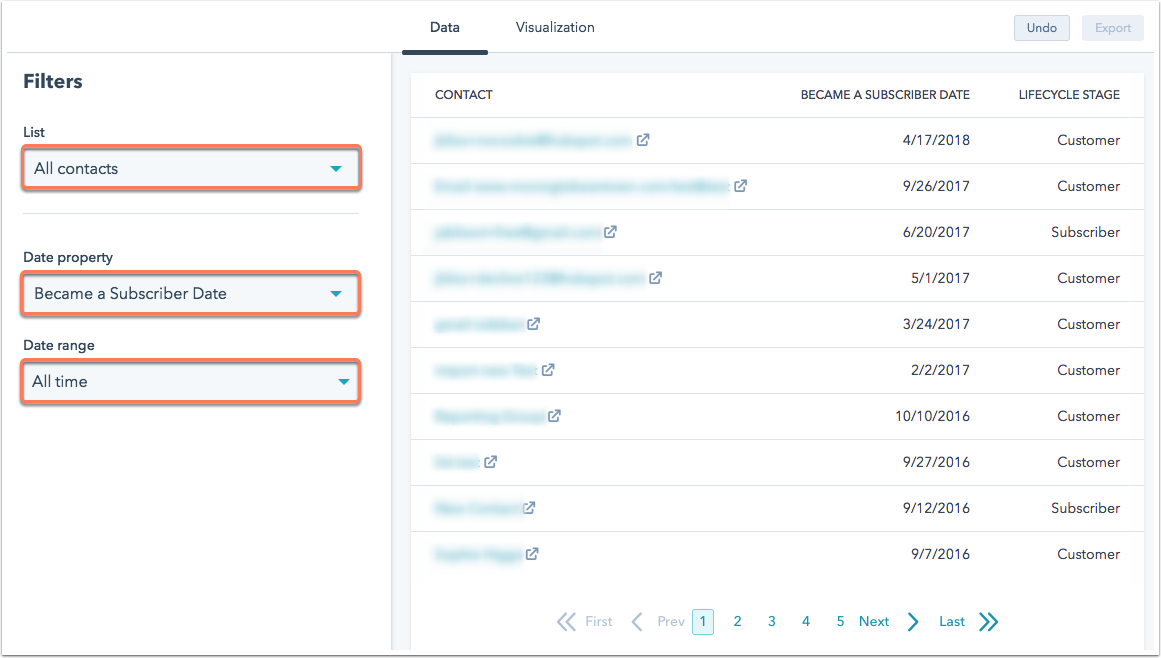
- Clique na guia Visualização para personalizar o relatório de atribuição.
- Em Escolher tipo de gráfico, selecione Barra, Coluna ou Tabela. Saiba mais sobre estilos de gráfico.
- Use o menu suspenso Métrica para escolher uma métrica para exibir na sua visualização:
- Contatos assistidos: o número de contatos que visualizaram seu site por um ponto de contato específico antes de serem convertidos. Para os modelos de atribuição de Todas as interações, Primeiro e último ou Declínio simples, os contatos podem ser assistidos por vários pontos de contato. Para os outros modelos, os contatos são assistidos por um único ponto de contato. Esse número inclui as conversões que ocorrem na própria página atribuída.
- % dos contatos: a porcentagem do número total de contatos assistidos pelo objeto de atribuição em seu relatório. Para os modelos de atribuição de Todas as interações, Primeiro e último ou Declínio simples, os contatos podem ser assistidos por vários pontos de contato. Como resultado, A soma dos valores na coluna % dos contatos pode exceder 100%.
- Pontuação/100: a pontuação é calculada utilizando-se os 100 pontos distribuídos uniformemente entre todos os contatos assistidos pelos objetos em seu relatório. Se um contato for influenciado por mais de um objeto, sua pontuação é dividida entre esses objetos. Com o modelo de Inclinação simples, mais objetos recentes obtêm uma porcentagem maior dessa pontuação.
Observação: não importa qual métrica você escolha para sua visualização, ainda verá dados para todas essas métricas em seu relatório.
- Clique no menu suspenso Objeto de atribuição para escolher um objeto a ser analisado neste relatório de atribuição:
- URL: a URL das páginas em seu site que contribuiu para a conversão.
- Referenciador: as URLs de páginas externas que trouxeram visitantes ao seu site para a conversão.
- Fonte (Marketing Hub Enterprise somente): a fonte da visita do contato ao seu site que levou à conversão.
- Cada relatório de atribuição tem um total de 100 pontos, que são dividido uniformemente entre todos os contatos em seu relatório. O modelo de atribuição que você escolher determinará como a pontuação é calculada para seus contatos. Os usuários do Marketing Hub Professional são limitados ao modelo de atribuição Todas as interações. Para os usuários do Marketing Hub Enterprise, clique no menu suspenso Modelo de atribuição e selecione um modelo para seu relatório:
- Todas as interações: todos os pontos de contato no caminho de conversão compartilham crédito igual à conversão. Neste modelo de atribuição, a pontuação para cada contato é dividida igualmente entre cada URL, URL de referência ou fonte com a qual o contato interagiu e que levou à conversão.
- Primeiro toque: a primeira página ou fonte da primeira visita ao seu site recebe 100% da pontuação para cada contato.
- Último toque: a página ou fonte que trouxe o contato para o seu site para a visita onde ele foi convertido recebe 100% da pontuação para cada contato.
- Última interação: a exibição da última página ou da fonte que levou diretamente à conversão. Neste modelo de atribuição, 100% da pontuação para cada contato serão contabilizados nessa página ou fonte.
- Primeira e última interação: o primeiro e o último pontos de contato no caminho de conversão receberam 50% do crédito para a conversão.Neste modelo de atribuição, a pontuação para cada contato será dividida igualmente entre cada página ou fonte.
- Declínio simples: as últimas seis interações que levam à conversão. Com esse modelo, mais importância é dada para as páginas mais recentes. Os pontos de cada contato são distribuídos começando com o mais recente em 50%, 25%, 12,5%, 6,25%, 3,125% e 1,563% .
- Depois de escolher seus filtros, clique em Executar relatório.
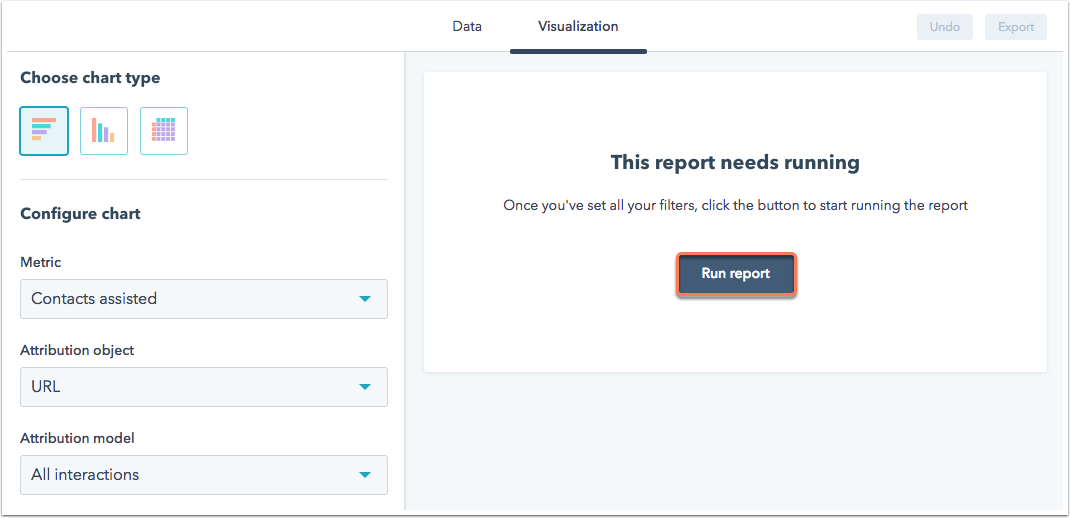
- Para compartilhar seu relatório, clique em Exportar. Use o menu suspenso Tipo de arquivo para escolher um tipo de arquivo para seu relatório. Insira um endereço de e-mail no campo de texto do endereço de e-mail para receber este arquivo.
- Quando terminar de criar seu relatório, clique em Salvar no canto superior direito.